Come disattivare le descrizioni schermo in Word 2013
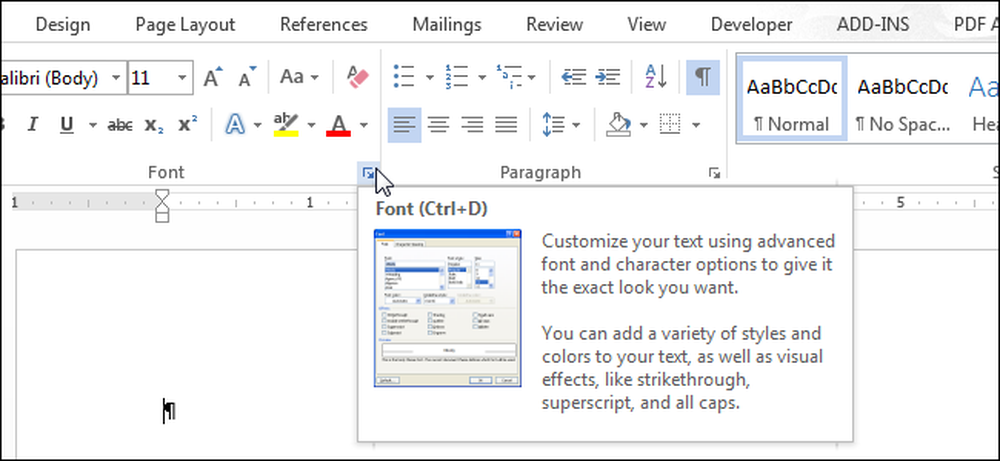
Quando usi i comandi sulla barra multifunzione in Word, potresti aver notato delle finestre popup che vengono visualizzate quando muovi il mouse sopra i pulsanti. Questi sono ScreenTips e possono essere utili come riferimento. Tuttavia, se ti stanno distraendo, sono facilmente disabilitati.
Per disabilitare Screentips, fare clic sulla scheda "File".
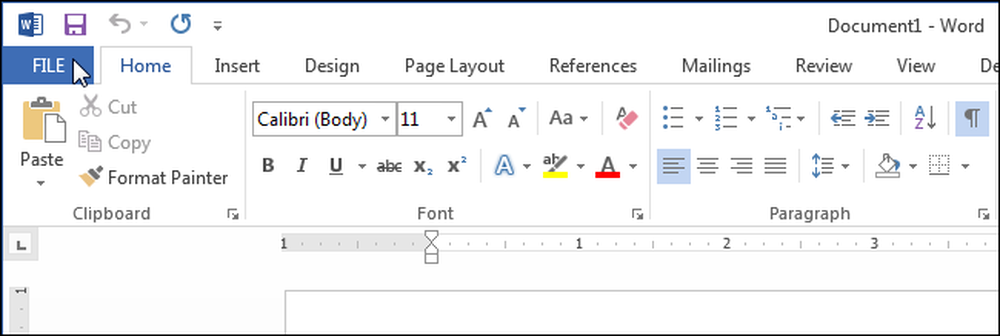
Nella schermata del backstage, fai clic su "Opzioni" nell'elenco di elementi a sinistra.
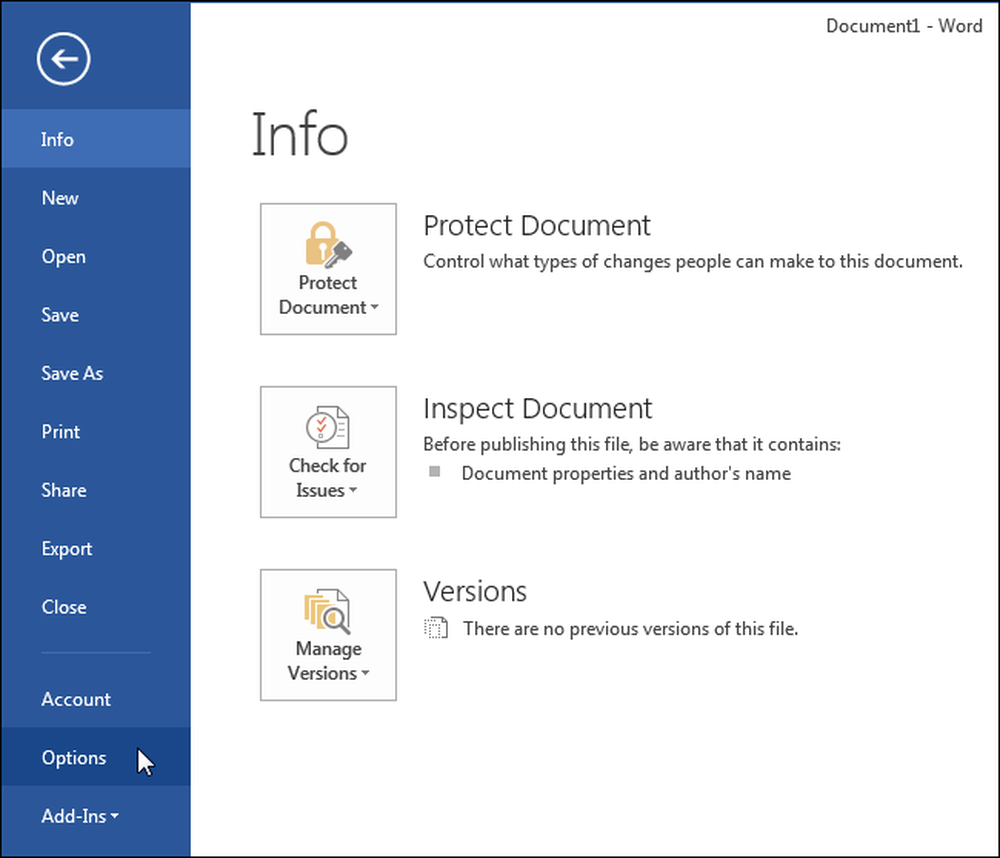
La schermata "Generale" nella finestra di dialogo "Opzioni di Word" dovrebbe essere attiva per impostazione predefinita. In caso contrario, fare clic su "Generale" nell'elenco di elementi sulla sinistra. Nella sezione "Opzioni dell'interfaccia utente", seleziona l'opzione "Non mostrare le descrizioni" dalla casella a discesa "Stile schermata".
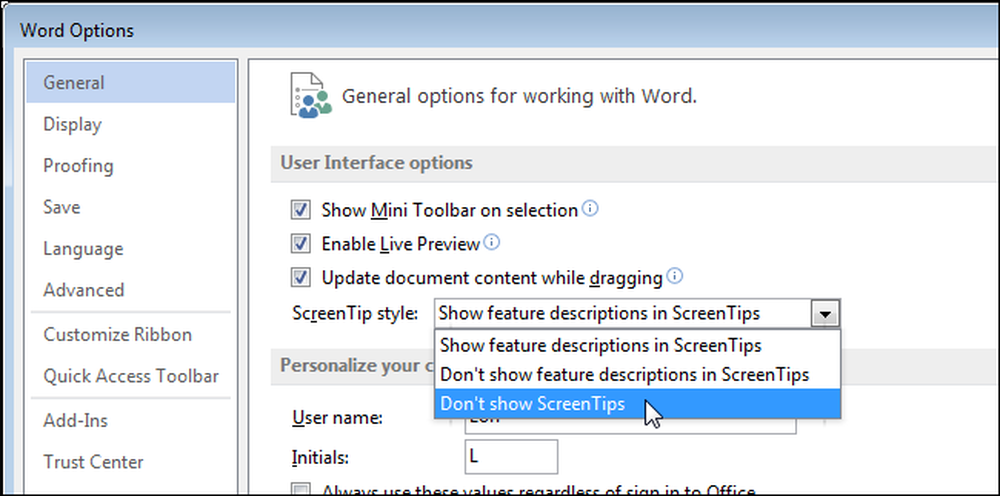
Per impostazione predefinita, l'opzione "Mostra descrizioni caratteristiche nelle descrizioni" è selezionata. Questo visualizza Enhanced ScreenTips (come mostrato nell'immagine all'inizio di questo articolo), che include una descrizione del comando e può anche includere immagini, tasti di scelta rapida e collegamenti ipertestuali per facilitare il comando. Se si seleziona "Non mostrare le descrizioni delle caratteristiche in ScreenTips", le ScreenTips sono ancora visualizzate, ma mostrano solo il nome del comando e forse il tasto di scelta rapida per il comando, come mostrato di seguito.
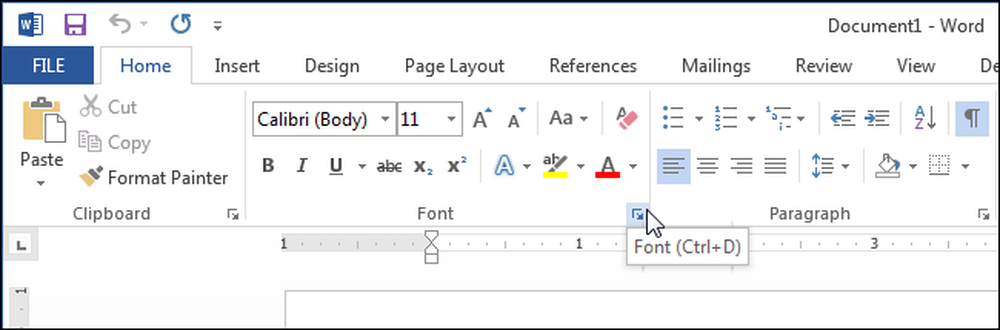
Puoi anche rimuovere i tasti di scelta rapida da ScreenTips e persino creare i tuoi suggerimenti personalizzati.




